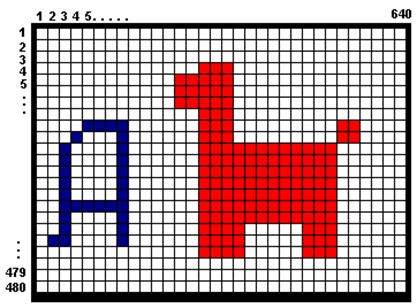Заглавная страница Избранные статьи Случайная статья Познавательные статьи Новые добавления Обратная связь FAQ Написать работу КАТЕГОРИИ: ТОП 10 на сайте Приготовление дезинфицирующих растворов различной концентрацииТехника нижней прямой подачи мяча. Франко-прусская война (причины и последствия) Организация работы процедурного кабинета Смысловое и механическое запоминание, их место и роль в усвоении знаний Коммуникативные барьеры и пути их преодоления Обработка изделий медицинского назначения многократного применения Образцы текста публицистического стиля Четыре типа изменения баланса Задачи с ответами для Всероссийской олимпиады по праву 
Мы поможем в написании ваших работ! ЗНАЕТЕ ЛИ ВЫ?
Влияние общества на человека
Приготовление дезинфицирующих растворов различной концентрации Практические работы по географии для 6 класса Организация работы процедурного кабинета Изменения в неживой природе осенью Уборка процедурного кабинета Сольфеджио. Все правила по сольфеджио Балочные системы. Определение реакций опор и моментов защемления |
Внешние устройства компьютераСодержание книги
Поиск на нашем сайте
Как я уже говорил, процессор и оперативная память образуют "мозг" компьютера. Остальные устройства по отношению к ним являются внешними или периферийными. Мы рассмотрим назначение самых популярных из них, для чего не очень четко разобьем их на три класса:
· Устройства ввода в компьютеринформации, поступающей от человека, других компьютеров и аппаратов. · Устройства вывода из компьютера информации, предназначенной для человека, других компьютеров и аппаратов. · Внешняя память, то есть устройства памяти, дополняющие оперативную память.
Разбиение получилось не очень четким потому, что некоторые устройства можно отнести сразу к нескольким классам. 3.4.1. Устройства ввода Первые три устройства предназначены для ввода информации в компьютер непосредственно от пальцев человека. 1. Клавиатура. Она очень похожа на клавиатуру от обычной пишущей машинки. Предназначена для ввода любой текстовой и числовой информации. На ней есть клавиши для всех английских букв, для всех русских букв, для всех цифр, для других символов, а также клавиши для управления работой компьютера. 2. Мышь. Если вы играете с компьютером в "Зайца и волка" и управляете движением зайца на экране с помощью клавиатуры, у вас не слишком много шансов убежать от волка. И вот почему. Для управления движением объекта на экране используются обычно четыре клавиши: "вверх", "вниз", "налево", "направо". А если спасительный куст находится от зайца где-то наискосок, то вам придется сначала несколько раз нажать на клавишу, скажем, "вверх", а затем - несколько раз на клавишу, скажем, "налево". Пока вы нажимаете, волк до вас доберется. Хорошо бы иметь возможность перемещать зайца по экрану в любом направлении и с любой скоростью. Эту возможность предоставляет мышь. Вы можете передвигать мышь по гладкому столу в любом направлении, с любой доступной вам скоростью, а заяц на экране будет в точности повторять движения мыши на столе. Мышь чрезвычайно популярна не только в играх, но и в серьезных программах, так как позволяет быстро перемещать в любое место экрана маленькую фигурку-указатель, называемую курсором. 3. Джойстик. Предназначен примерно для того же, что и мышь. Обычно представляет собой коробочку с торчащим из нее рычагом. Коробочка стоит на месте, а рычаг вы можете наклонять в любую сторону, управляя движением объекта на экране. 4. Сканер. Если вы литературовед, то вас вполне могут интересовать вопросы такого типа: "Сколько раз встречается имя "Наполеон" в романе Льва Толстого "Война и мир"?". Поскольку сам роман очень большой, то хотелось бы ответ на этот вопрос поручить компьютеру. Однако тут возникает трудность: чтобы компьютер мог решить эту задачу, текст романа должен оказаться у него в памяти. Для этого вы должны весь текст набрать на клавиатуре - работа на несколько месяцев. Есть способ быстро ввести печатный текст с листа в компьютер. Для этого используется сканер - прибор, главной составной частью которого является специальное считывающее устройство наподобие телекамеры, передающее изображение листа бумаги с текстом в компьютер. Итак, изображение текста находится в памяти компьютера. Однако, это не значит, что компьютер "знает", что записано у него в памяти. Ведь компьютер сам не умеет по изображению буквы различить, что это за буква. Нужна специальная программа, которая различает между собой печатные буквы различных шрифтов. Вы спросите, а как же компьютер различает буквы, вводимые с клавиатуры"? А он различает совсем не буквы, а нажимаемые клавиши. Сканером можно вводить с листа не только текст, но и картинки. Но для распознавания картинок нужны программы еще более сложные, чем для распознавания текста. Так, в мире пока не существует программы, которая бы могла по фотографии отличить собаку от кошки. 5. Микрофон. Предназначен для того, чтобы вы могли что-нибудь сказать компьютеру. 6. Ввод с дискеты. Вы уже знаете, что с дискеты можно вводить (загружать) в компьютер программы и другую информацию. Более подробно с дискетами вы познакомитесь чуть ниже.
Устройства вывода 1. Монитор(дисплей). Компьютер не умеет рисовать на экране монитора ничего, кроме светящихся точек (пикселов). Однако, расположив несколько светящихся точек в ряд вплотную друг к другу, получим линию, а сплошь заполнив ими некоторую область экрана, получим изображение фигуры. Пикселы расположены на экране стройными рядами. Каждый пиксел по указанию программы может быть потухшим или гореть заданным цветом (см. рисунок).
Принцип создания изображения на экране монитора
На рисунке вы видите, что на экране умещается 640 столбцов и 480 строк пикселов. Общее количество пикселов получается равным 640х480=307200. Минимальный различимый размер пиксела зависит от качества монитора. Чем больше различимых пикселов умещается на экране, тем размер этих пикселов меньше - и тем тоньше и правдоподобнее рисунки на экране. Общим количеством пикселов управляете вы через специальную электронную схему, находящуюся в компьютере – видеоадаптер (видеокарту). Если вы заставите видеоадаптер разбить экран на слишком большое количество пикселов, они перестанут быть различимыми и качество изображения не улучшится, а на деле и ухудшится. Количество цветов, которое могут использовать разные видеоадаптеры, тоже разное - от 4 у видеоадаптеров типа CGA до многих тысяч у видеоадаптеров типа SVGA. Вот несколько самых распространенных типов видеоадаптеров, расположенные в порядке возрастания количества пикселов и цветов: CGA, EGA, VGA, SVGA. Последние лет пять в магазинах продают только SVGA. 2.Принтер. Если мы хотим, чтобы числа, текст, рисунки, полученные компьютером, оказались не на экране, а на листе бумаги, мы предусматриваем в программе команду печати их на принтере. Принтер - это, попросту говоря, автоматическая пишущая машинка, подключенная к компьютеру и печатающая по командам программы. Изображение на листе получается из отдельных точек примерно по такому же принципу, как и изображение на экране. По физическому способу получения точек на листе принтеры делятся в основном на матричные, струйные и лазерные. Матричный принтер получает черные точки на листе ударами маленьких штырьков (игл) по красящей ленте, которая оставляет след на бумаге. Матричные принтеры самые дешевые и цветными быть не могут. Струйный принтер впрыскивает на лист мельчайшие капельки разноцветных чернил из специальных шприцев (сопел), поэтому изображение на листе может быть цветным. Лазерный принтер при помощи лазерного луча электризует в нужных точках специальный барабан, после чего тот входит в контакт с красящим порошком. Порошок пристает к барабану только там, где позволяет электрический потенциал, в результате чего на барабане получается изображение. Затем барабан прокатывается по листу бумаги и отдает изображение ему. Качество печати у лазерного принтера самое высокое. Лазерные принтеры самые дорогие, они бывают и цветные. 3.Плоттер - это подсоединенное к компьютеру автоматическое чертежное устройство, которое чертит пером на бумаге чертежи, графики и другие изображения под управлением программы. 4.Звук. Если вы наблюдали, как работает персональный компьютер, то обратили внимание, что во время работы он издает звуки. Это могут быть отдельные редкие попискивания, простенькие мелодии. Их издает устройство, которым снабжаются все компьютеры и которое называется PC Speaker. Вы можете купить качественное звуковое устройство, которое называется звуковая карта, и тогда вы сможете услышать целый симфонический оркестр и даже внятную человеческую речь. Подробно о программировании мелодий вы прочтете в 8.1. 5.Вывод на дискету. Вы знаете, что на дискеты можно записывать из компьютера программы и другую информацию. Более подробно с дискетами вы познакомитесь чуть ниже.
Внешняя память Мы рассмотрим три самых распространенных типа внешней памяти. 1. Винчестер(жесткий диск). У оперативной памятиесть два существенных недостатка: 1) Когда вы вечером выключаете компьютер, все содержимое оперативной памяти стирается. Электронная оперативная память не может что-то помнить, если к ней постоянно не подведен электрический ток. 2) Оперативная память сравнительно дорога, много ее не купишь, поэтому на большинстве персональных компьютеров сегодня установлено от 128 до 1024 миллионов байтов (сокращенно и приблизительно 1 миллион байтов называют мегабайтом) оперативной памяти. Однако некоторые программы, например, игровые, настолько велики, что требуют для своего запоминания больше 1000 мегабайтов. Это значит, что в компьютеры с маленькой памятью они просто не уместятся, а следовательно, не могут быть выполнены. Для преодоления этих двух недостатков большинство современных персональных компьютеров снабжаются " винчестером " - устройством памяти на жестких магнитных дисках. Запись информации в нем производится на быстро вращающийся диск, покрытый магнитным веществом (см. рисунок). Принцип записи и считывания тот же, что и при записи и воспроизведении песенки на магнитофоне. Цена одного мегабайта памяти винчестера гораздо меньше, чем цена одного мегабайта оперативной памяти, поэтому сегодня на большинстве персональных компьютеров она имеет размер от 40000 до 200000 мегабайтов.
Схема работы памяти на магнитном диске
За дешевизну расплачиваемся быстродействием. Чтобы считать информацию с диска, необходимо подвести магнитную головку к тому месту диска, где записана нужная информация, что занимает сотую долю секунды. Винчестер используется для хранения самых необходимых и часто используемых больших программ: операционных систем, языков программирования и т.д. Теперь не беда, что большая программа не умещается в оперативной памяти, в ней в каждый момент времени находится только та часть программы, которую необходимо выполнять в данный момент, а остальная часть программы находится на диске и ждет своей очереди, чтобы быть загруженной в память и выполняться. Кроме этого, вы используете винчестер, выключая вечером компьютер, чтобы переписать на него нужное вам содержимое оперативной памяти, например, создаваемую вами программу, которую вы сегодня только наполовину ввели в память, или полезные вам в будущем результаты сегодняшней работы других программ. 2. Дискета. Часто одним персональным компьютером пользуются по очереди несколько человек. Небрежный пользователь случайным нажатием на клавиши может стереть с винчестера нужную информацию, свою или чужую. В этой ситуациии помогает дискета. Это небольшой гибкий магнитный диск, упакованный в квадратный пластиковый или бумажный конверт. В системном блоке компьютера расположено устройство для считывания и записи информации на дискету - дисковод. У дискет есть огромное преимущество перед винчестером - они съемные, а это значит, что важную информацию вы всегда можете переписать с винчестера на дискету, вынуть дискету из дисковода и унести домой, где с нее никто ничего не сотрет. Если с вашей информацией на винчестере что-нибудь случилось, вы приносите из дома дискету, вставляете ее в дисковод и переписываете с нее информацию обратно на винчестер. Вместимость одной дискеты - порядка полутора мегабайтов. Дискеты имеют еще одно важное применение - с их помощью вы можете переносить понравившиеся вам программы и другую информацию с одного компьютера на другой. У дискет гораздо ниже быстродействие, чем у винчестера, так как у них гораздо ниже скорость вращения, к тому же обычно после каждого считывания или записи на дискету она прекращает вращаться и для следующего считывания или записи ее приходится раскручивать. Диск же винчестера вращается непрерывно на протяжении всей работы компьютера. Если учитывать только время считывания или записи информации на дискету, то дискеты менее долговечны, чем винчестер, так как магнитная головка во время работы скользит по поверхности дискеты и постепенно стирает ее магнитный материал, к тому же внутрь дискеты попадает пыль, приводящая к повреждению поверхности дискеты. В винчестере же магнитная головка не соприкасается с поверхностью диска, скользя над ней на воздушной подушке. Пыль внутрь винчестера тоже не попадает, так как он герметически закрыт. 3. Компакт-диски(CD-ROM). Компакт-диски в основном штампуются на заводе, как грампластинки. Информация на них хранится в виде микроскопических бугорков и бороздок под стекловидной поверхностью диска и считывается лазерным лучом. Компакт-диски сменяемы, надежны, долговечны, вместительны (порядка 600 мегабайтов). На них обычно находятся большие коммерческие программы, изображения, аудиозаписи, видеофильмы для просмотра на компьютере. Связь компьютеров между собой. Модем. Сети Для переноса информации с одного компьютера на другой не обязательно использовать дискеты. Если два компьютера расположены рядом на соседних столах, то в простейшем случае их достаточно соединить коротким проводом, и при помощи простенькой программы (которая, кстати, есть в Нортоне) любая информация с винчестера одного компьютера по проводу небыстро переписывается на винчестер другого. Теперь поговорим о соединении нескольких компьютеров. Группу компьютеров, постоянно соединенных друг с другом каким-нибудь способом для обмена информацией, называют компьютерной сетью. Когда эти компьютеры расположены в пределах одного здания, их соединяют специальным кабелем и при помощи мощной операционной системы они могут удобно и с высокой скоростью обмениваться между собой любой информацией. Такая компьютерная сеть называется локальной. А что делать, если компьютеры находятся в разных концах города или земного шара? В этом случае для связи компьютеров используют обычную телефонную сеть. Люди, чтобы переговариваться по телефонной сети, используют телефоны; компьютеры же вместо телефонов используют специальные устройства - модемы. Сигналы, посылаемые друг другу компьютерами без модемов, плохо передаются на большие расстояния, модемы же преобразуют эти сигналы в удобный для дальней передачи вид. Такая компьютерная сеть называется глобальной. Самый известный пример всемирной глобальной компьютерной сети – Internet.
|
||||
|
Последнее изменение этой страницы: 2016-07-11; просмотров: 267; Нарушение авторского права страницы; Мы поможем в написании вашей работы! infopedia.su Все материалы представленные на сайте исключительно с целью ознакомления читателями и не преследуют коммерческих целей или нарушение авторских прав. Обратная связь - 18.217.26.8 (0.008 с.) |